Erstellen Sie die PIN -Eingabeaufforderung beim Start in Windows 10
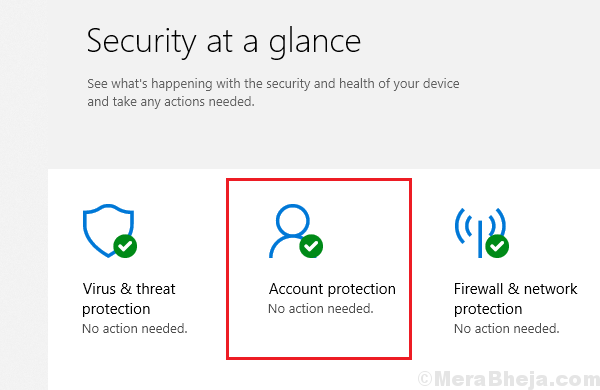
- 1903
- 462
- Henry Liebold
Windows war sehr eifrig, als er Windows Hallo einführte. Ich beschuldige sie nicht dafür, da das neue Konzept revolutionär war, aber weniger Menschen haben es verstanden. Der irritierende Teil war jedoch, dass die Aktualisierungen so festgelegt wurden, dass ein Benutzer das System aufforderte, die PIN einzurichten. Dies galt insbesondere bei den von Unternehmen kontrollierten Systemen, da sie wussten, dass Unternehmensnutzer am PIN -System interessiert sein würden.
Für diejenigen, die es mochten, muss es ein einmaliges Problem gewesen sein, aber diejenigen, die sich entschieden haben, die PIN nicht einzurichten. Sie klicken auf Weiter und überspringen das Setup später, was störend war. Noch mehr mussten sie jedes Mal das gleiche tun, wenn sie das System booteten.
Um diese Eingabeaufforderung zu beseitigen, müssten wir das System, dass wir nicht daran interessiert sind, den PIN einzurichten. Hier sind die Methoden, um dies zu tun:
Lösung 1] Änderungen an den Windows Defender -Einstellungen vornehmen
Während Windows Defender nebeneinander mit Antiviren- und anderen Systemschutzsoftware verwendet werden sollte, verwaltet es immer die PIN-Eingabeaufforderung.
Wir könnten die Änderungen vornehmen, während wir versuchen, das System wie folgt zu starten:
1] Einloggen zum System, indem der Windows Hello -Eingabeaufbildungsbildschirm wie gewohnt umgeht.
2] Klicken Sie auf dem Desktop-Bildschirm auf den Aufwärtsspeisepfeil auf das Menü in der rechten Tischdecke des Bildschirms.
3] Klicken Sie auf das Windows Defender-Symbol (ein schildähnliches Symbol), um die Windows Defender-Einstellungen zu öffnen.
4] Klicken Sie auf und öffnen Sie die Einstellungen für den Kontoschutz.
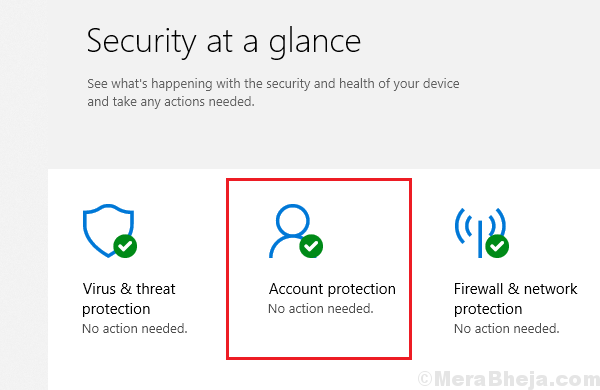
5] Wählen Sie ein und entlassen Sie es.
Lösung 2] Gruppenrichtlinie bearbeiten
Da das Problem in der Regel mit Unternehmensanlagen beteiligt ist, kann es sehr hilfreich sein, Änderungen direkt an der Gruppenrichtlinie zu treffen.
1] Presse Win + r So öffnen Sie das Auslauffenster und geben Sie den Befehl ein gpedit.MSC.
2] Navigieren Sie im Gruppenrichtlinienredakteur zu dem folgenden Ort:
Computerkonfiguration >> Verwaltungsvorlagen >> System
3] Öffnen Sie den Anmeldungsordner.
4] Finden und doppelklicken Sie auf die Richtlinie, um die Bequemlichkeit einzuschalten PIN Anmeldung.
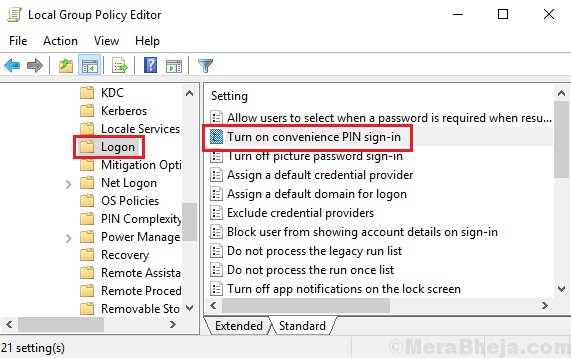
5] Schalten Sie das Optionsfeld auf deaktiviert und klicken Sie dann auf Bewerben und dann auf OK.
Interessanterweise finden die meisten Benutzer diesen Fehler nicht vorlem. Für diejenigen, die diesen Leitfaden nicht haben, wäre hilfreich.
- « Fix Destion Ordner Zugriff in Windows 10 verweigert
- [Gelöst] Windows 10 -Rechner funktioniert nicht »

